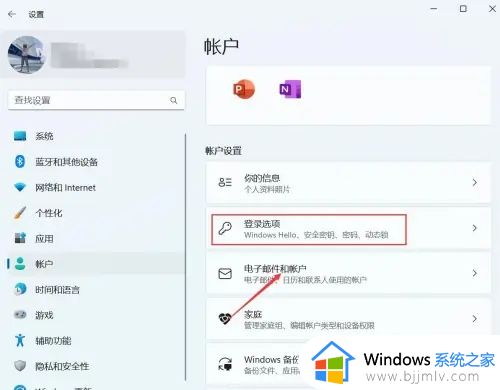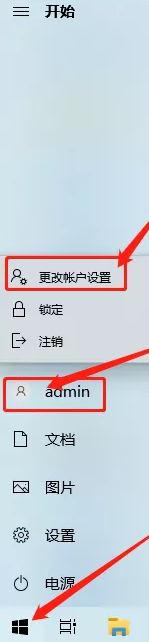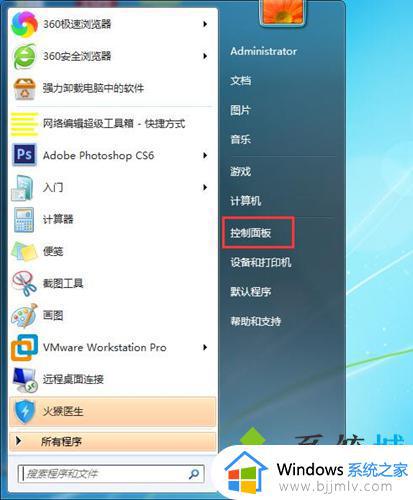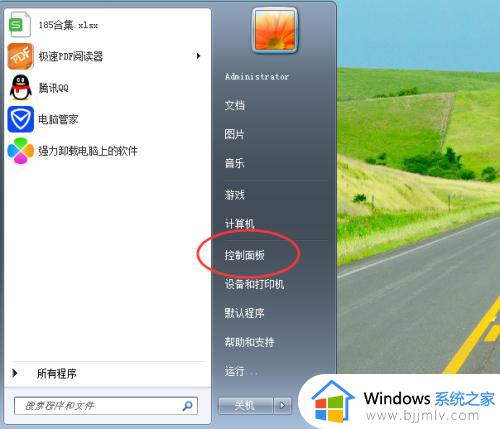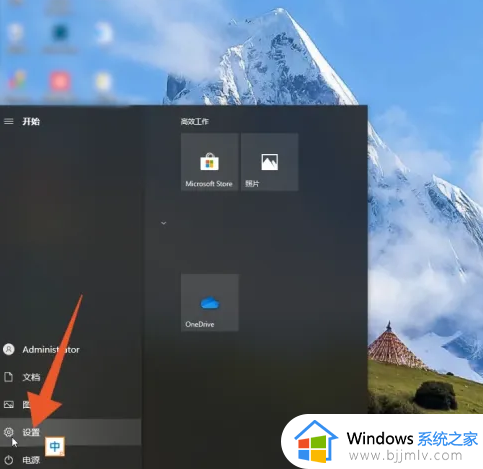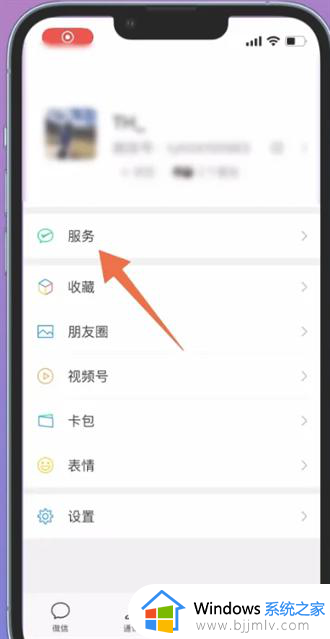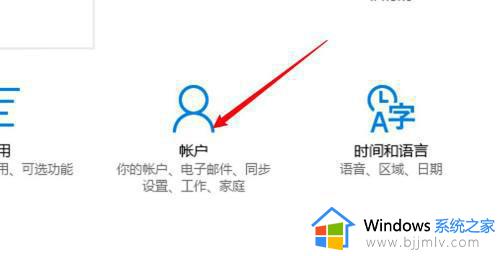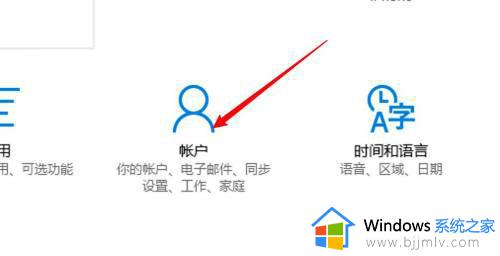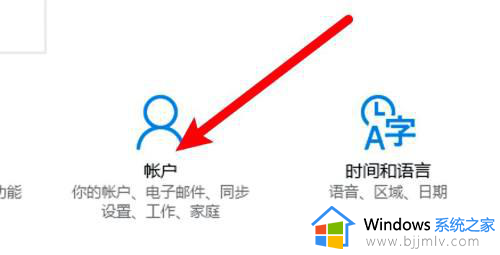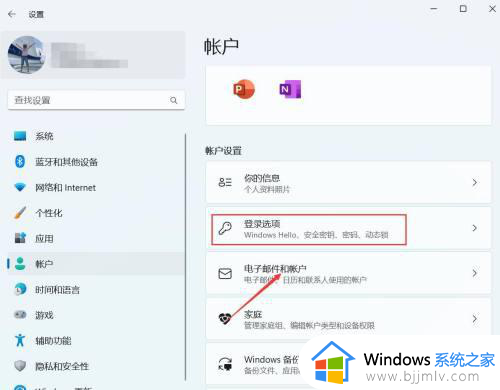电脑屏幕锁屏密码在哪里设置?设置电脑锁屏密码的方法
更新时间:2024-06-06 09:29:38作者:runxin
我们在日常操作电脑的过程中,经常也会遇到屏幕自动进入锁屏界面的情况,而且用户只需要通过键盘或者鼠标来重新唤醒登录,当然为了保护电脑文件的安全,我们也可以给锁屏界面进行加密设置,可是电脑屏幕锁屏密码在哪里设置?今天小编就给大家介绍一下设置电脑锁屏密码的方法。
具体方法如下:
1、点击右下角的位置,打开窗口。
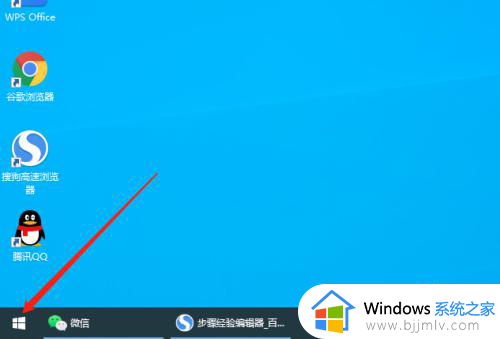
2、接着,点击“设置”的按钮。
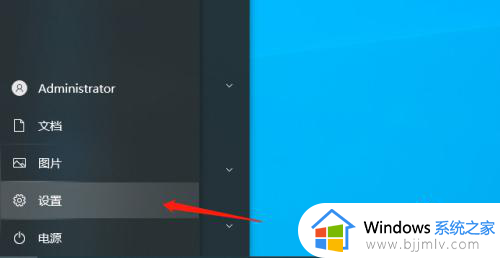
3、在设置页面,找到“账户”点击进入。
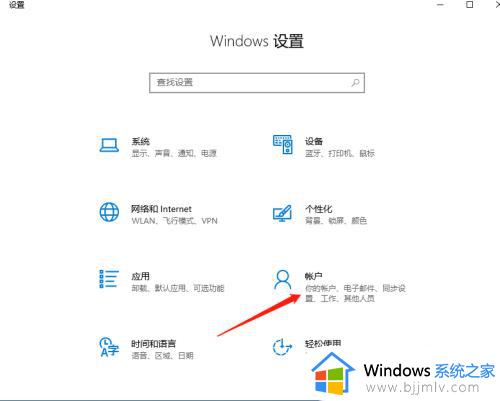
4、在设置的页面中点击“登录选项”。
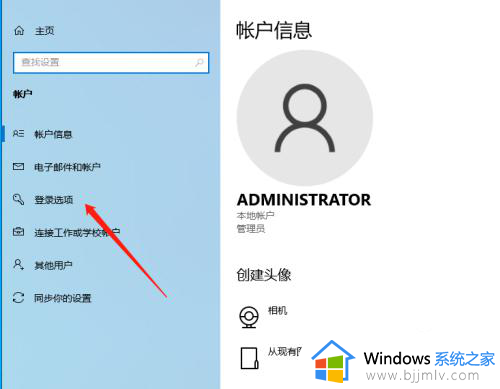
5、接着点击“密钥”,这样就可以进行设置了。
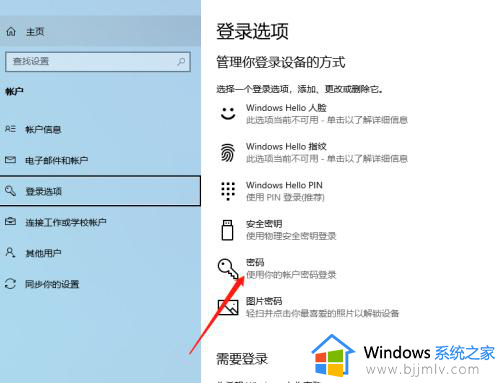
6、如果之前已经设置过密码,此处点击“更改”就可以更换新的密码。
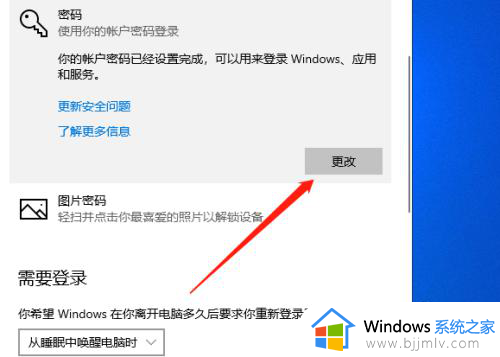
综上所述就是小编教大家的有关设置电脑锁屏密码的方法了,有遇到过相同问题的用户就可以根据小编的步骤进行操作了,希望能够对大家有所帮助。